标签:ddr config ati linux服务器 选项 教程 静态 vmware虚拟机 http
这两周做的一个Web小项目需要编译上传到服务器上,但是我以前从来没有亲自做过,所以只能麻烦别人帮我配置。所以有必要自己亲自动手搭建一个本地服务器,熟悉整个流程,完全是从菜鸟一步一步走过来的,其中踩了很多坑。
第一步:搭建Vmware虚拟机
网上搭建Vmware虚拟机的教程很多,也很详细,不需要多说什么!我的虚拟机是使用VMware-workstation-full-14.0.0.24051这个版本。主要来说一说配置的问题。由于后期的Linux系统中需要用到网络环境,所以这一步中必须要配置好虚拟网络参数。
1.点击 编辑 ->虚拟网络编辑器;就会弹出一个编辑器的框
2.选中 “VMnet8” -> 更改设置
3.再次选中 “VMnet8” 仅仅勾选“将主机虚拟适配器连接到此网络”,如下图,请记住子网IP以及掩码,以后会用到。
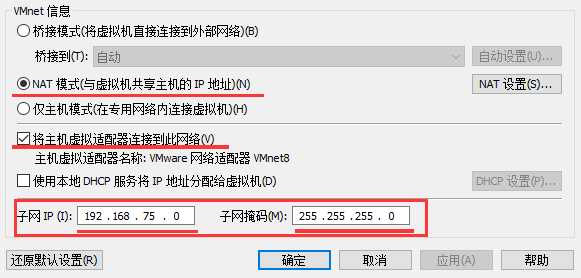
再点击:NET设置(s)...
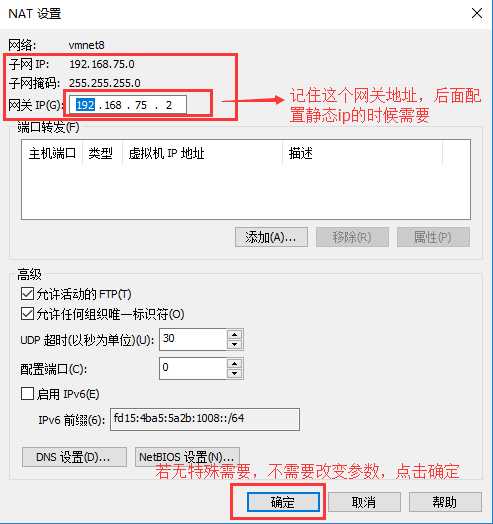
4.设置本地主机与虚拟机的网络联系。
1)点击 本地网络设置,选择“更改适配器选项”
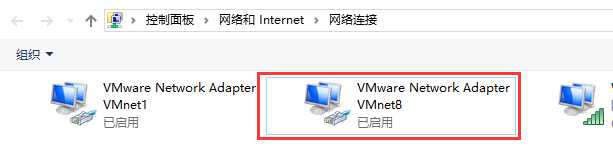
2)右击 VMnet8,点击 属性 ->网络,然后双击“Internet协议版本4”,修改其中的IP地址与子网掩码即可。然后保存
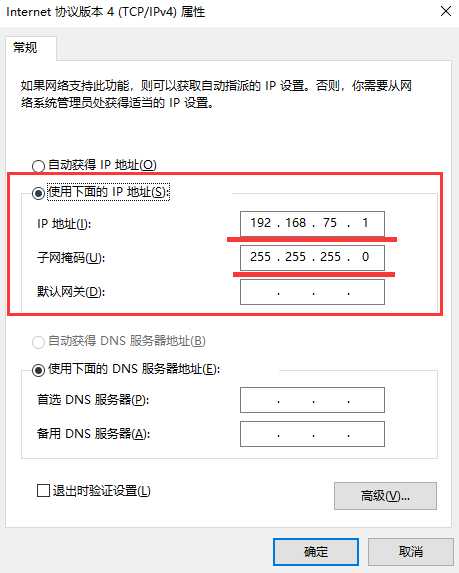
5.现在本地网络已经与虚拟机相连。虚拟机配置完毕
第二步:安装Linux系统
1.下载Linux镜像文件,并安装成功。我用的Centos7版本的Linux系统,还有其他版本可供选择,网络上也有很多配置教程,也不做多余讲解,安装Linux系统主要是耗费时间。
2.在界面打开终端,相当于window系统的cmd.
1)命令:ifconfig -a ;则会出现一大堆信息,主要看下图内容:ifcfg- 开头的内容;我这里不知为什么隐藏了,只显示了后面的 eno16777736;查看inet后面的ip地址,有两种情况:一种是不显示,不知道原因,你可以输入命令:service network restart ;来重启一下服务,然后再 ifconfig -a 一下来看是否出现ip。另外一种是显示IP,但是也分两种情况,一种是动态ip,一种是静态ip。使用命令service network restart 来反复重启服务,再次查看IP,若IP不断变化,则是动议的,否则就是静态的。

2)若是静态的,则不需要管。若是动态的,则需要进行下一步配置。配置静态ip的目的是为了以后可以在主机上使用工具直接连接Linux服务器,没有这方面的需求,就到此为止,然后输入命令:ping www.baidu.com 测试一下网络虚拟机下Linux系统是否可以联网。界面如下,则成功
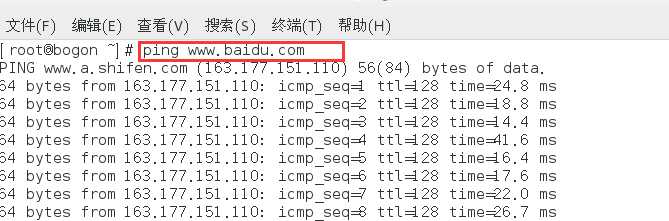
3.设置静态ip:为了主机客户端工具(Xshell5)能够控制linux服务器,就需要给Linux设置静态IP。首先,保证主机连接上网络
1)记录主机DNS:打开主机cmd,输入命令:ipconfig -all,找到“无线局域网适配器WALAN”(反正是主机外网的信息),记录下“DNS服务器”的两组IP
2)重新进入Linux终端:输入命令:cd /etc/sysconfig/network-scripts ;然后输入命令: su root ;再输入账户密码,进入到root 权限。
3)更改配置文件:命令:vim ifcfg-eno167777736 ;不同的人的系统的文件名可能不一样,反正是ifcfg打头的文件(除开 ifcfg-lo文件 )
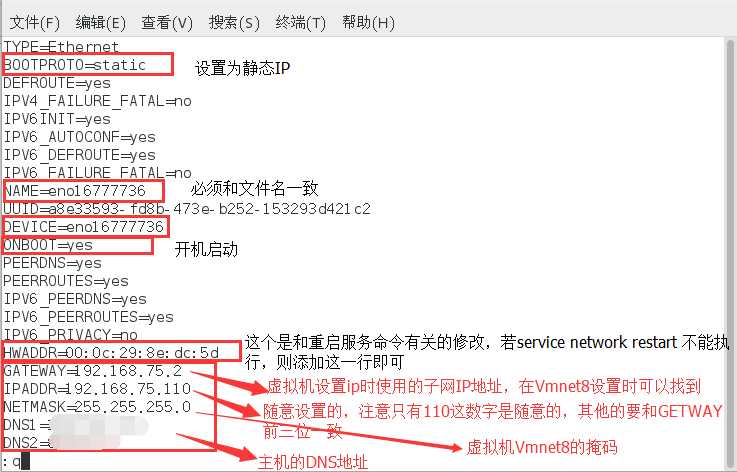
然后保存,保存命令:ESC 然后输入: :wq
4.重启服务:输入命令:service network restart

再次输入命令:ifconfig -a ;再次查看ip是否为上面设置的IPADDR所设置的ip,若是,则成功了。
5.测试:
1)Linux终端命令
命令:ping www.baidu.com
命令:ping DNS的ip地址(测试是否能连接主机网络)
2)主机命令(cmd)
命令:ping Linux中所设置的静态ip
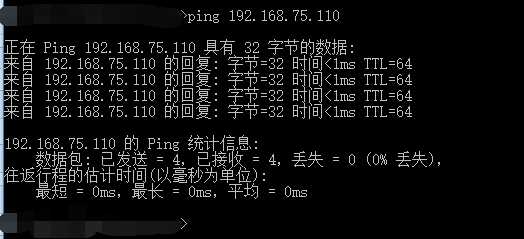
若两处都能够成功。则成功
标签:ddr config ati linux服务器 选项 教程 静态 vmware虚拟机 http
原文地址:http://www.cnblogs.com/momoweiduan/p/7965806.html